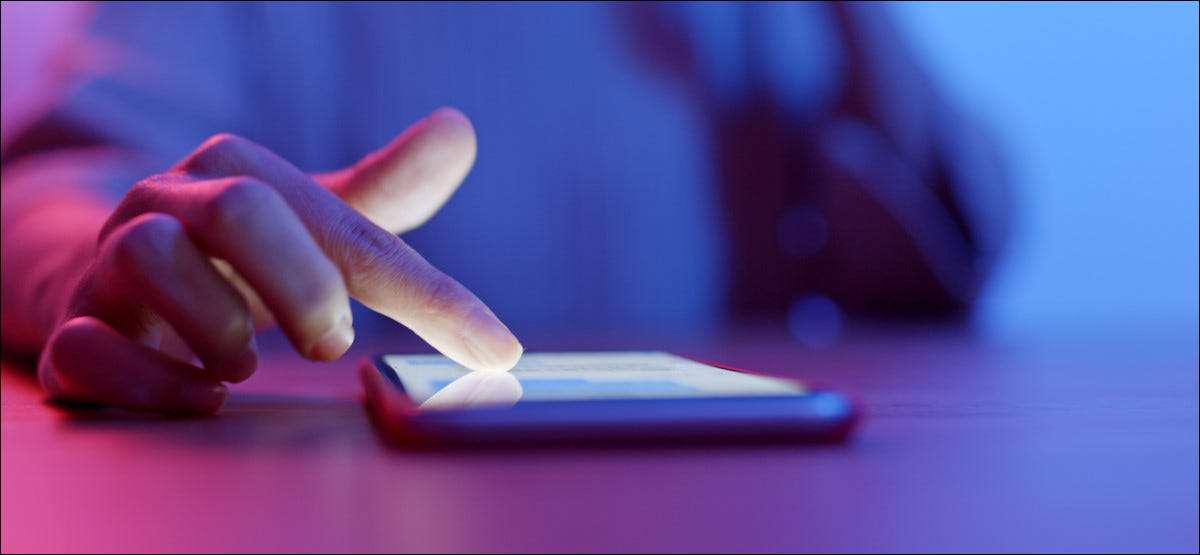
Si l'écran de votre iPhone continue de grader, il est probable que des fonctionnalités qui ajustent automatiquement les couleurs ou la luminosité de l'écran en fonction des conditions de lumière ou de la durée de vie de la batterie. Voici cinq façons de le réparer potentiellement.
Définir les niveaux de luminosité manuellement
Par défaut, votre iPhone Tunise automatiquement la luminosité de son écran en fonction de votre environnement. Ce sera à ses niveaux les plus élevés si vous sortez une journée ensoleillée, par exemple.
Cependant, si vous n'aimez pas cette fonctionnalité, vous pouvez l'éteindre et modifier la luminosité vous-même. Pour ce faire, ouvrez l'application "Paramètres" sur votre iPhone et entrez le menu "Accessibilité".
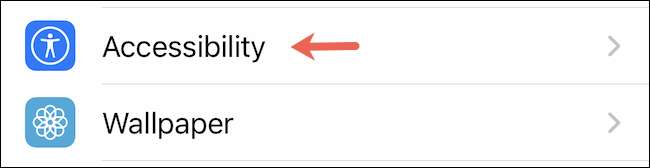
En Accessibilité, appuyez sur "Affichage et ampli; Taille du texte."

Dans "Affichage et ampli; Taille du texte "Faites défiler vers le bas et basculer l'option" Auto-Lightness "en retournant le commutateur à côté de celui-ci.
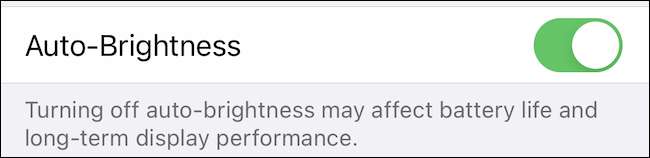
Votre iPhone ne modifiera plus les niveaux de luminosité automatiquement. Vous devrez le faire manuellement en ajustant la barre de luminosité dans Centre de contrôle .
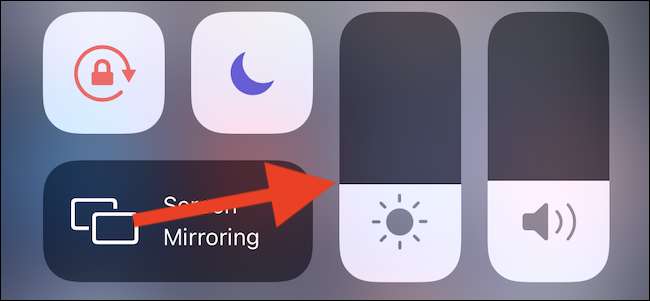
EN RELATION: Comment utiliser le centre de contrôle sur votre iPhone ou votre iPad
Éteindre les fonctionnalités de l'attention
Si vous possédez un iPhone avec un identifiant de visage, votre téléphone peut s'adapter à l'écran quand il pense que tu ne regardes pas ça préserver la vie de la batterie. Pour vous assurer que cette fonctionnalité intelligente ne gâche pas la luminosité de votre téléphone de votre téléphone, essayez de le basculer pendant une journée.
Vous pouvez le faire en se dirigeant dans Paramètres et GT; Accessibilité et GT; VISAGE ID & AMP; Attention et désactiver les «caractéristiques de l'attention de l'attention».
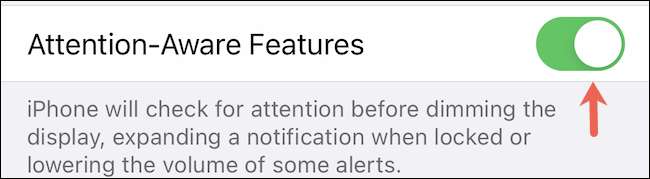
EN RELATION: Comment accélérer l'identifiant du visage sur votre iPhone
Dépanner la véritable option de tonalité
IPhones récents (iPhone 8 et plus) ont la capacité de régulez la température de couleur et l'intensité de leur écran en fonction de la lumière ambiante de votre chambre. C'est ce qu'on appelle "vrai ton vrai". Mais cela peut être un coup ou une manquez, surtout si vous vous déplacez constamment.
Éteignez le tons TRUE pour que votre affichage soit cohérent, ainsi que pour l'empêcher de fluctuer. Pour ce faire, ouvrez les paramètres et accédez à l'affichage et à l'ampli; Luminosité. Ensuite, appuyez sur le commutateur à côté de "TRUE TONE" pour le désactiver.
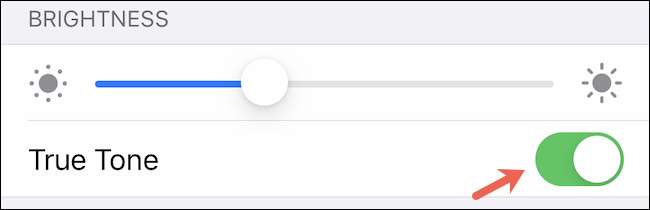
EN RELATION: Quel est le ton d'Apple véritable et comment puis-je l'utiliser?
Désactiver le quart de nuit
Ronde de nuit est un autre paramètre qui pourrait entraver la luminosité de votre écran. Il transforme les couleurs de votre écran afin qu'ils soient plus faciles à vos yeux la nuit. Mais lorsqu'il est entré en vigueur, l'écran de votre téléphone peut également sembler grader que la normale.
Vous pouvez désactiver la nuit de nuit pour voir si cela résout la luminosité de votre téléphone. Tête dans les paramètres et gt; Affichage et ampli; Luminosité et taper "Tape de nuit".

Dans les paramètres «Night Shift», éteignez l'interrupteur à côté de l'option "planifiée" pour désactiver le mode "Night Shift".
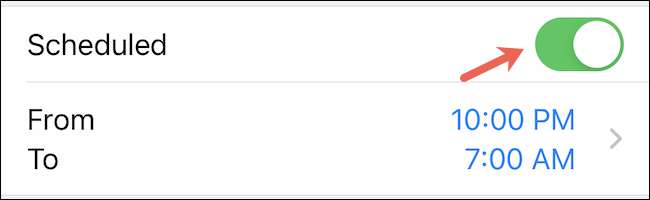
EN RELATION: Comment activer la nuit de nuit sur votre iPhone pour une lecture de nuit facile
Étendre la rapidité avec votre iPhone auto-serrures
Lorsque votre iPhone est inactif, il éteint automatiquement son écran et se verrouille pour économiser de l'énergie. Droit comme il est sur le point de le faire, cela atmie également l'écran pour vous faire savoir qu'il est sur le point de désactiver.
Mais si votre écran diminue trop souvent, vous pouvez prolonger le temps que votre iPhone prend pour verrouiller.
Aller à Paramètres & GT; Affichage et ampli; Luminosité et appuyez sur "Verrouillage automatique".
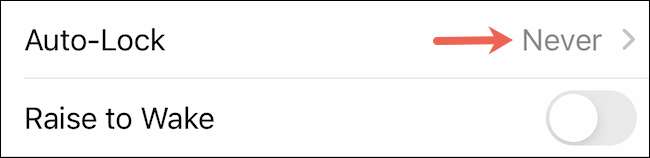
Dans le menu qui apparaît, sélectionnez la nouvelle période de «verrouillage automatique». Vous pouvez également choisir l'option "jamais" si vous ne voulez jamais que votre iPhone se verrouille seul.
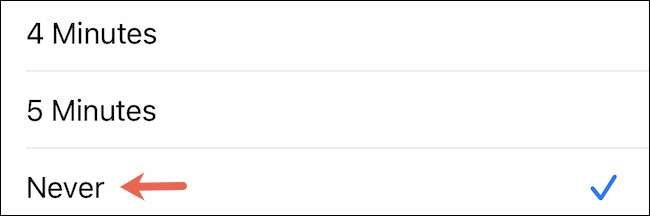
Après cela, quittez les paramètres de sortie et, espérons-le, votre problème sera maintenant corrigé. Bonne chance!
EN RELATION: Comment arrêter votre écran d'iPhone de désactiver







